提示:授权声明:本篇文章授权活动官方亚马逊云科技文章转发、改写权,包括不限于在 Developer Centre, 知乎,自媒体平台,第三方开发者媒体等亚马逊云科技官方渠道
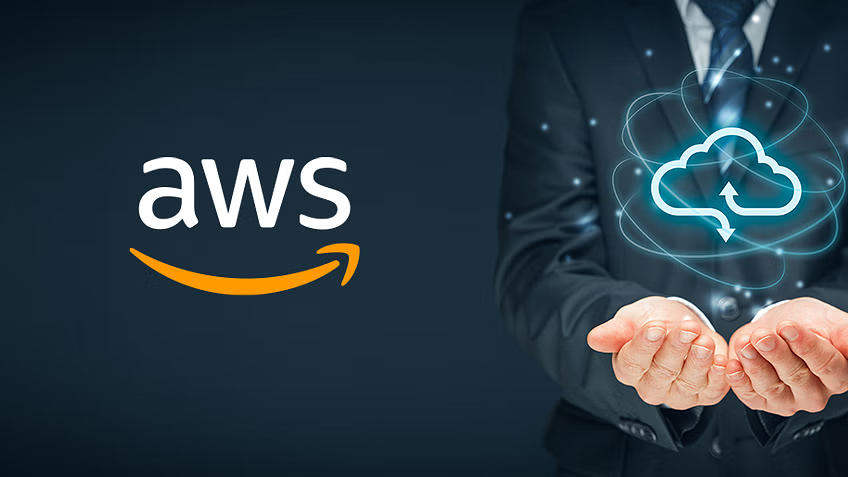
文章目录
- 前言
- 一、创建Lightsail实例
- 二、Django环境搭建
-
- 2.1 安装pip
- 2.2 安装uWSGI环境
- 2.3 测试uWSGI是否正常
- 2.4 设置安全组预览测试环境
- 三、部署及测试Django环境
-
- 3.1 安装Django
- 3.2 创建Django
- 3.3 允许所有主机可访问
- 3.4 运行项目
- 四、配置Nginx方向代理
- 总结
前言
最近新注册了 AWS 的账号,免费领取了12个月的EC2和3个月的Lightsail,准备用来部署一个Django,本篇文章用来记录整个实践过程。
我的常用语言是Python,Python对Web开发的支持非常好,大量的Web框架,如Django、Flask、Tornado等,使得Web开发变得更加容易和高效。
- Django介绍
Django是一个开源的Web应用框架,使用Python语言编写,主要用于搭建Web项目。本篇文章介绍如何在Linux服务器中使用Nginx+uWSGI部署Django项目。
提示:以下是本篇文章正文内容,下面案例可供参考
一、创建Lightsail实例
Lightsail 提供了多个地区的节点供开发者选择,我这里选择东京,大家选择距离近点的访问要快一点,特别是生产环境,网络往往会是项目的一大瓶颈,东京也有几个可用区可以选择,大家可以根据需要选择不同的可用区,例如做一些灾备

因为我们后续会使用到Nginx做反向代理,这里 Lightsail 提供 Apps + OS 的模式直接创建实例,我们可以很方便的直接选择带有 Nginx 程序的服务器
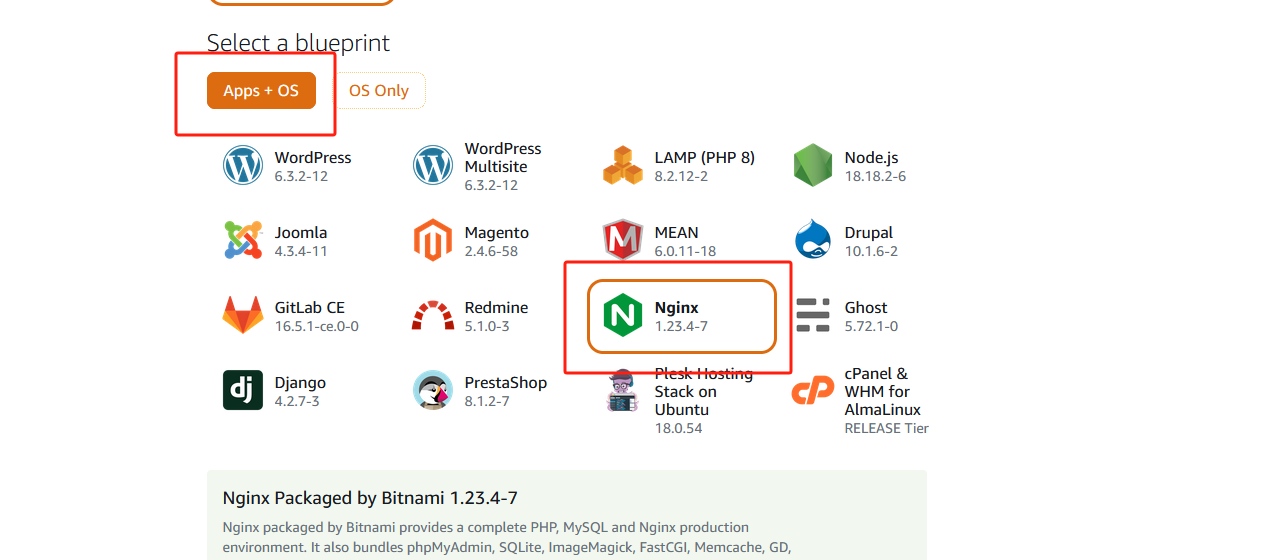
再往下就是选择咱们的配置了,根据程序大小,业务情况挑选,因为我是新用户,所以可以免费试用3个月,这里我选择了 2GB 2vCPUs的配置
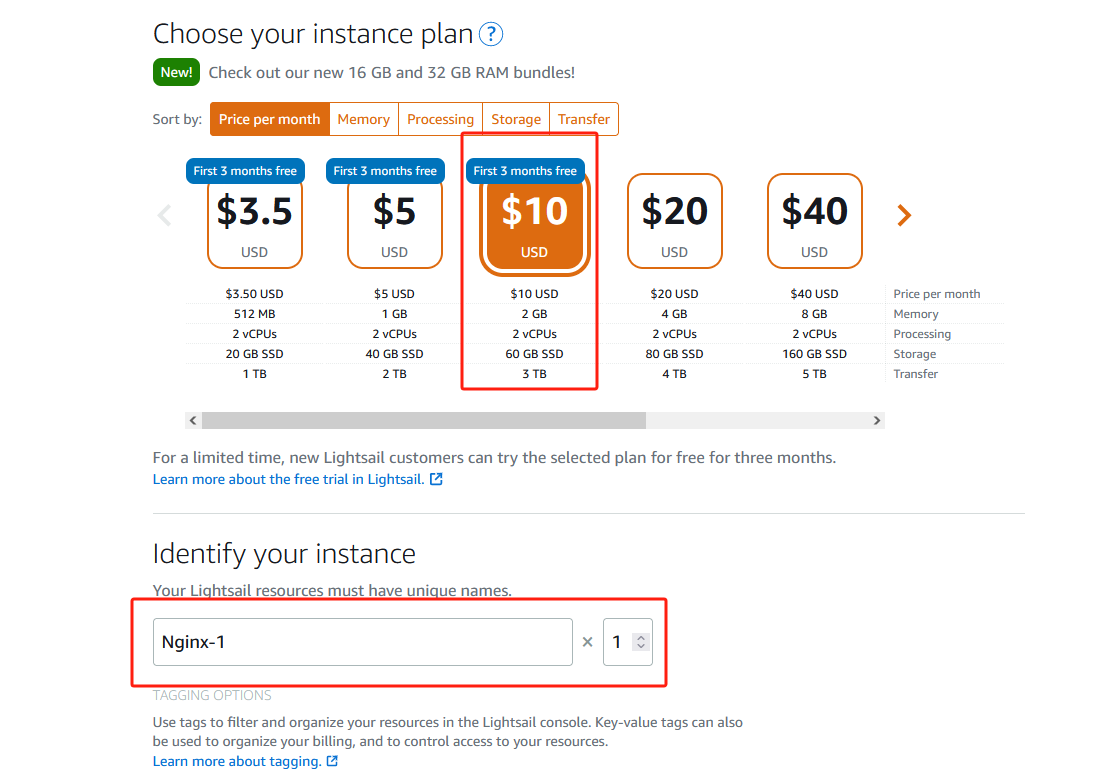
输入实例标识,然后再确认要创建的实例数量就可以以点击创建按钮完成创建了。创建完成后服务器是自带Nginx的,也就说我们直接访问服务器的公网IP地址就有一个Nginx在运行,我们尝试访问一下:
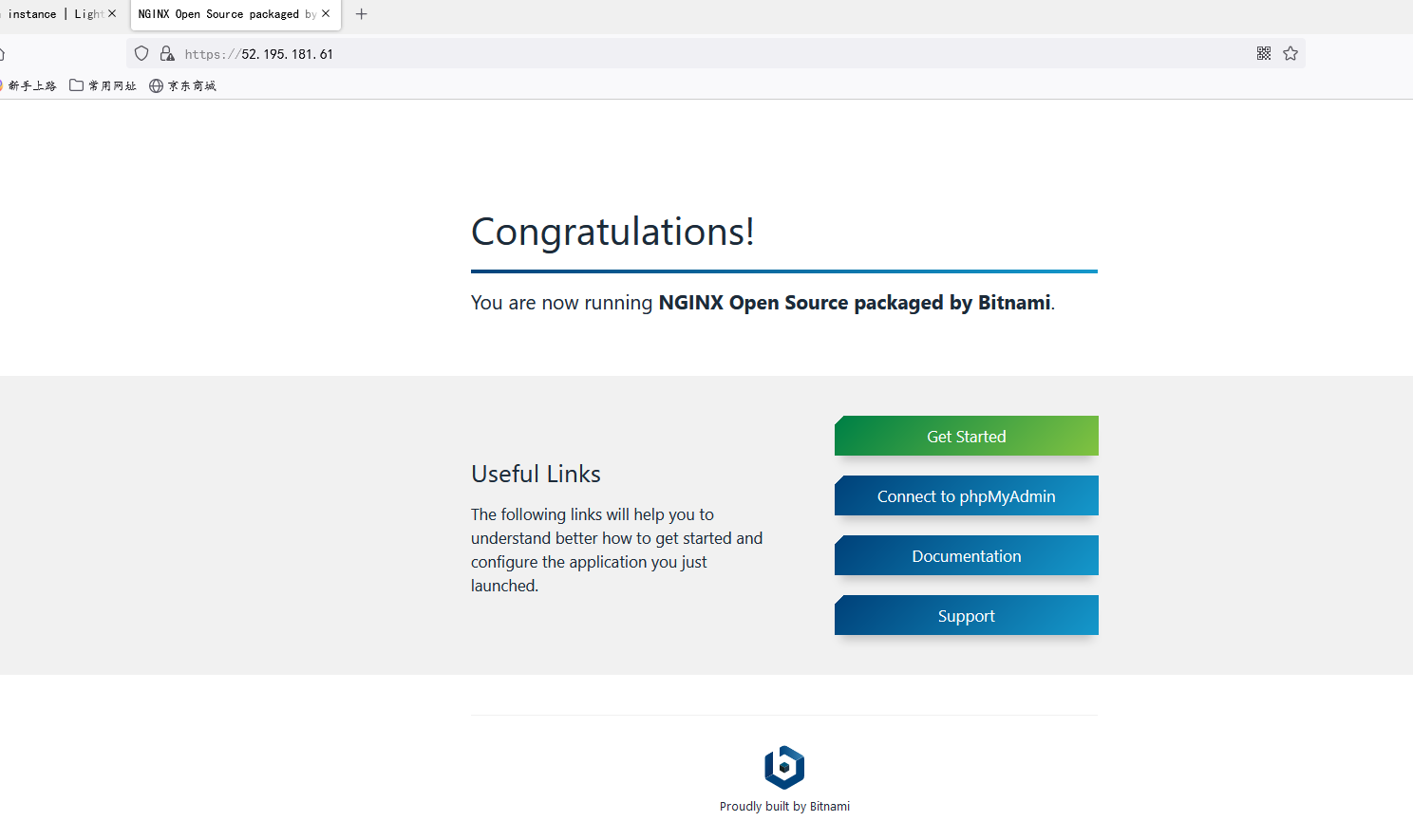
二、Django环境搭建
我们的项目需要使用 Python3,一般操作系统都是自带一个 Python2.7,我们来运行命令检查一下:
python3 --version
看到如下输出就是系统已经安装好了 Python3,且版本还比较新
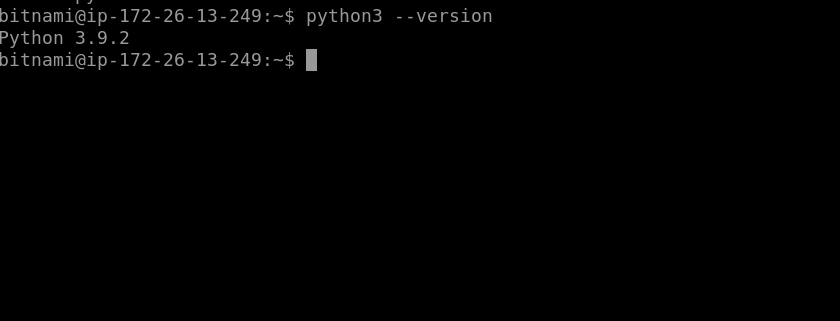
2.1 安装pip
然后我们检查一下 pip 是否自带,我们需要安装python的依赖时需要这个包管理工具,通过检查后发现没有
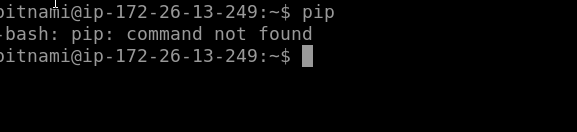
我们需要自己安装一个,安装流程如下:
- 获取pip
wget https://bootstrap.pypa.io/get-pip.py
- 安装pip
python3 get-pip.py
安装好后有一个提示,虽然安装成功了,但是没有设置好环境变量,还是不能全局使用,所以我们还需要设置一下环境变量
WARNING: The script wheel is installed in '/home/bitnami/.local/bin' which is not on PATH. Consider adding this directory to PATH or, if you prefer to suppress this warning, use --no-warn-script-location.
- 设置环境变量到 .bashrc
把pip的可执行文件所在目录放到 path 中即可
echo 'export PATH=/home/bitnami/.local/bin:$PATH' >> .bashrc
- 让环境变量生效
source .bashrc
pip3 --version
再次检测pip是否可以全局使用,看到如下输出就是正常了

2.2 安装uWSGI环境
因为我们需要用 uWSGI 启动 Django ,所以我们还需要安装一下这个,方便需要项目启动
- 执行安装命令
pip3 install uwsgi
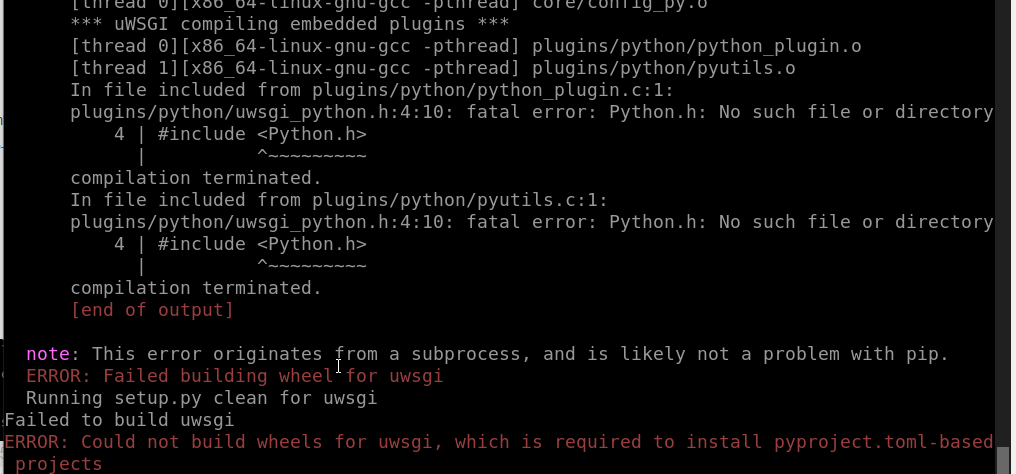
这里发现在 build uwsgi 的时候报错了,我们需要安装一下 python3 的开发库
- 安装python3-dev
sudo apt-get install python3-dev
- 重新安装uwsgi
pip3 install uwsgi
看到这种回显就是安装成功了
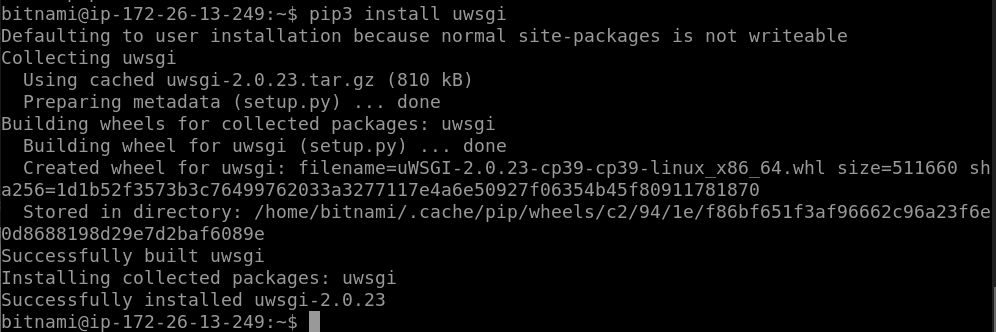
2.3 测试uWSGI是否正常
- 创建测试目录
mkdir www
cd www/
- 创建测试文件
vim index.py
- 文件内写入以下内容
def application(env,start_response):
start_response('200 ok',[('Content-Type','text/html')])
return [b"Hello World"]
- 使用uwsgi启动测试项目
uwsgi --http 0.0.0.0:8001 --wsgi-file index.py
通过公网IP访问发现还是访问不了,然后就想到还没在实例上设置安全组
2.4 设置安全组预览测试环境
在实例详情页的 networking 中添加一条规则:TCP 8001,这是我们的流量类型和流量端口
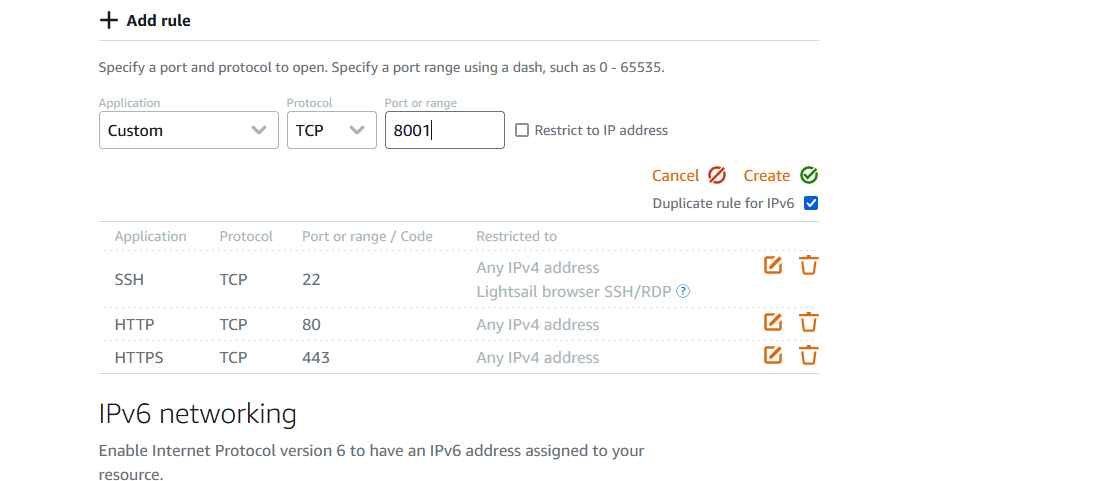
保持再次访问IP+8001,发现已经可以正常访问到测试项目了,如预期输出 Hello World
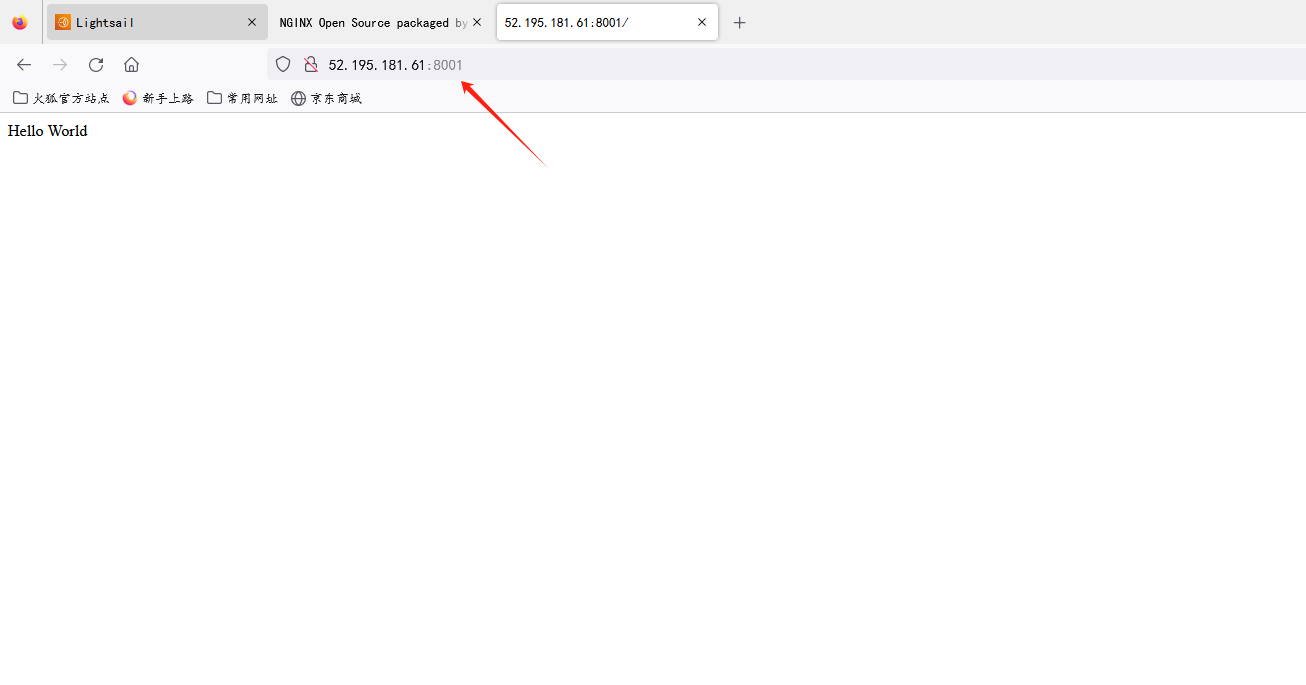
在终端上也可以看到这次请求的相关信息
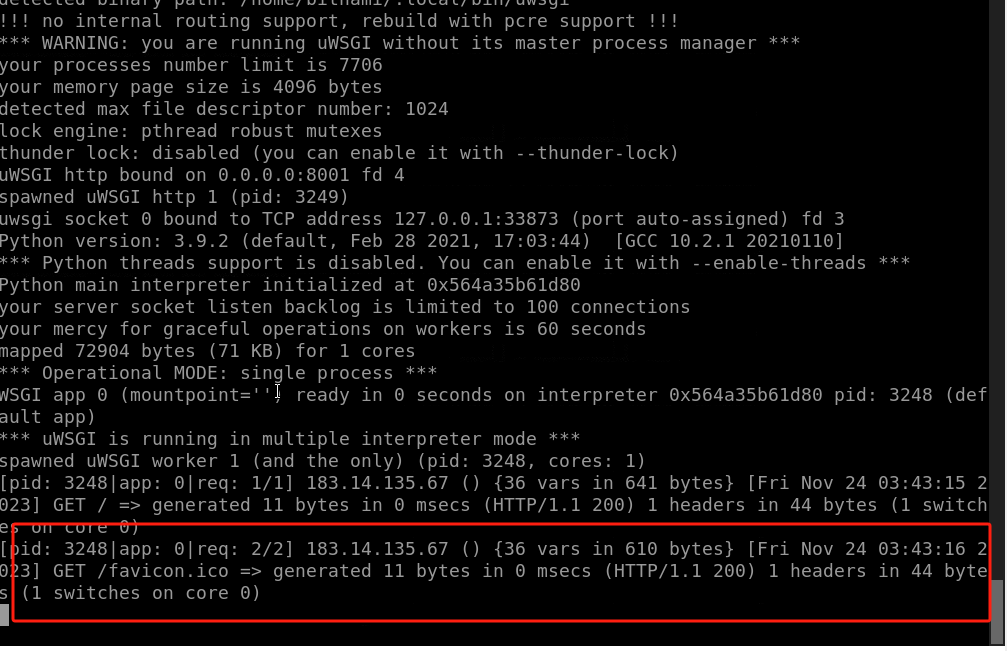
三、部署及测试Django环境
3.1 安装Django
pip3 install Django
3.2 创建Django
pip 安装后django后会有一个 django-admin 的可执行命令,我们通过 start 指令来启动一个项目模板
django-admin startproject my_website
执行完后就会在当前目录看到一个 my_website 的目录
3.3 允许所有主机可访问
- 修改settings配置
vi my_website/my_website/settings.py
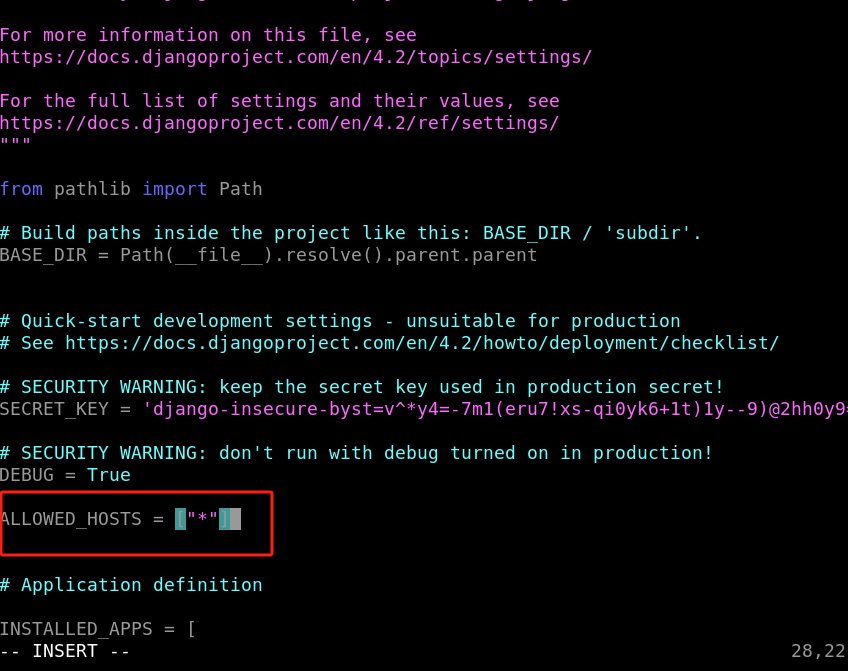
设置 ALLOWED_HOSTS = ["*"] 即可保存退出
3.4 运行项目
- 进入项目目录,运行
cd my_website
python3 manage.py runserver 0.0.0.0:8002
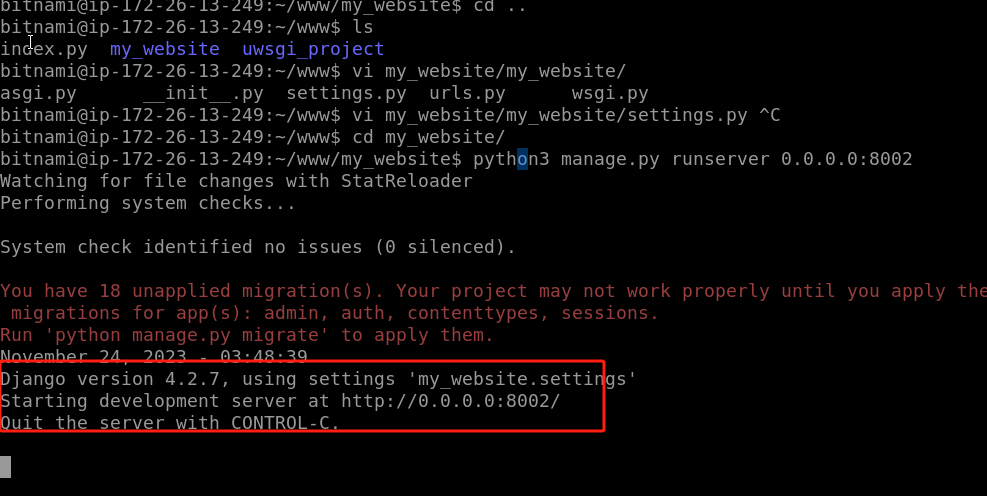
这里新启动了一个端口 8002,同样我们也需要在 networking 中添加一个准入规则
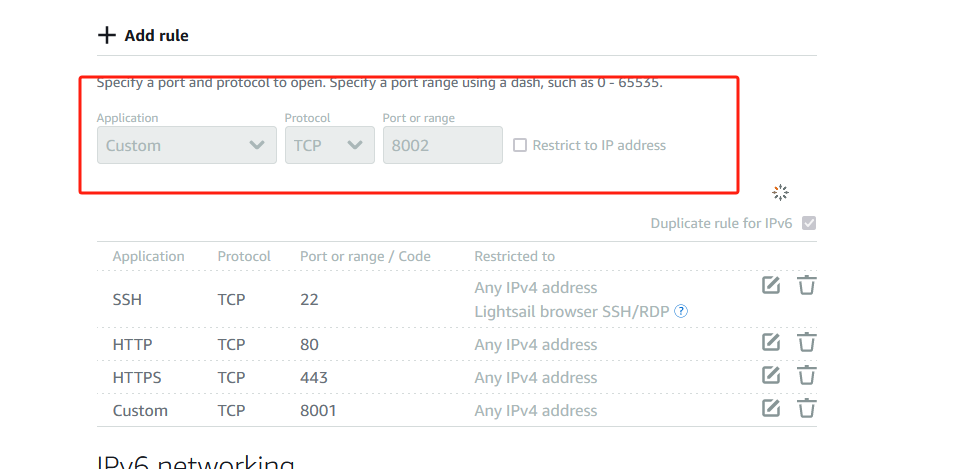
再次预览发现已经成功访问
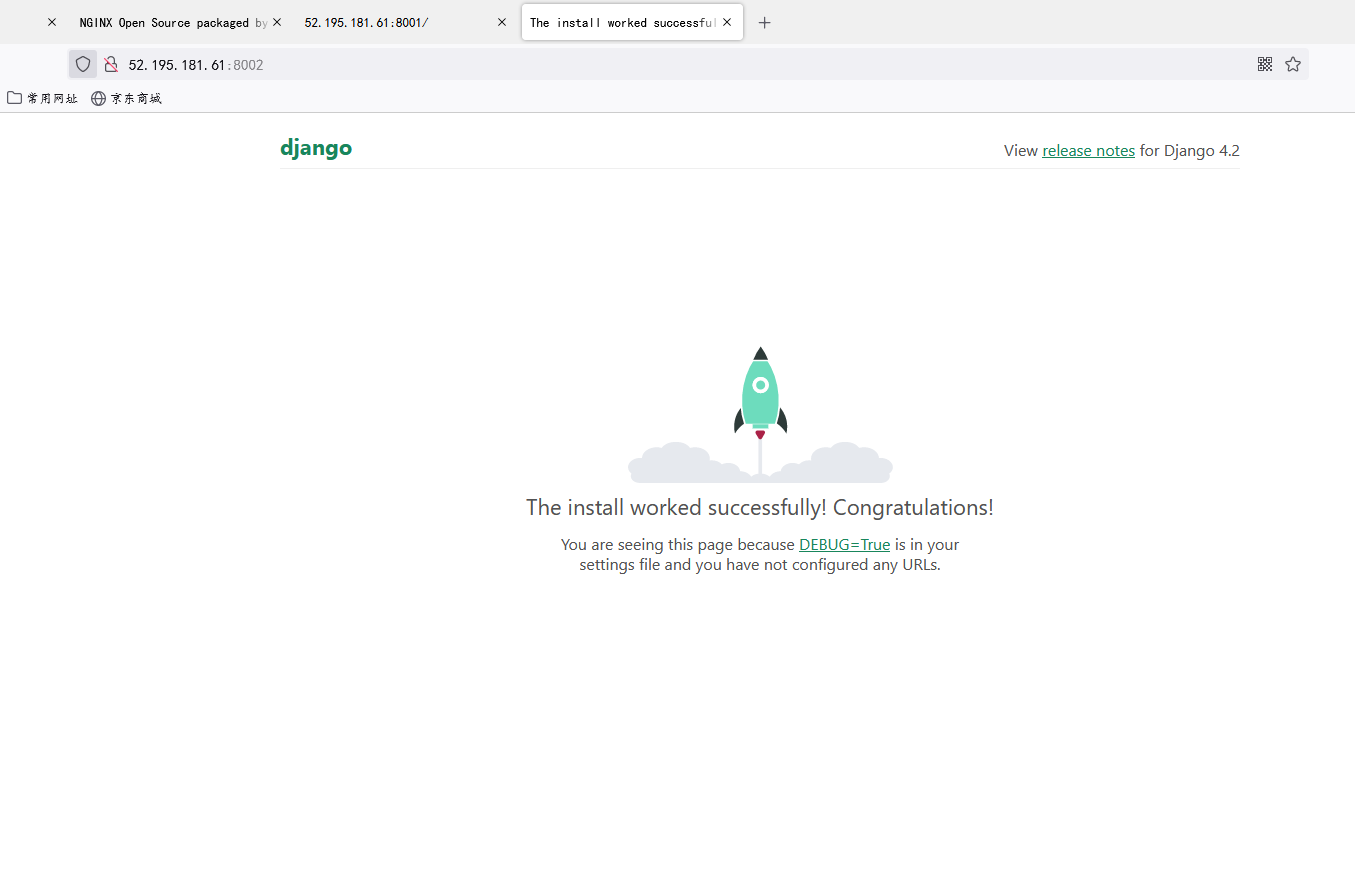
四、配置Nginx方向代理
得益于 Lightsail 自带了 Nginx,我们不需要再自己安装配置,直接使用即可,我们使用 Nginx 反向代理到我们的 Django 项目
- 修改Nginx配置,增加如下转发条件
location /django{
proxy_pass http://localhost:8002;
}
这个配置的意思是当我们访问 IP+/django 就转发到本地的 8002 服务上
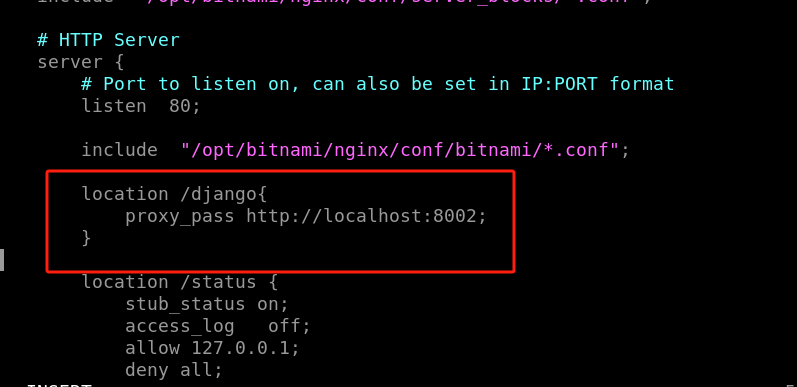
- 修改后重载配置
sudo nginx -s reload
然后直接访问公网IP,不需要带8002端口了,发现已经正常访问到 Django 项目了
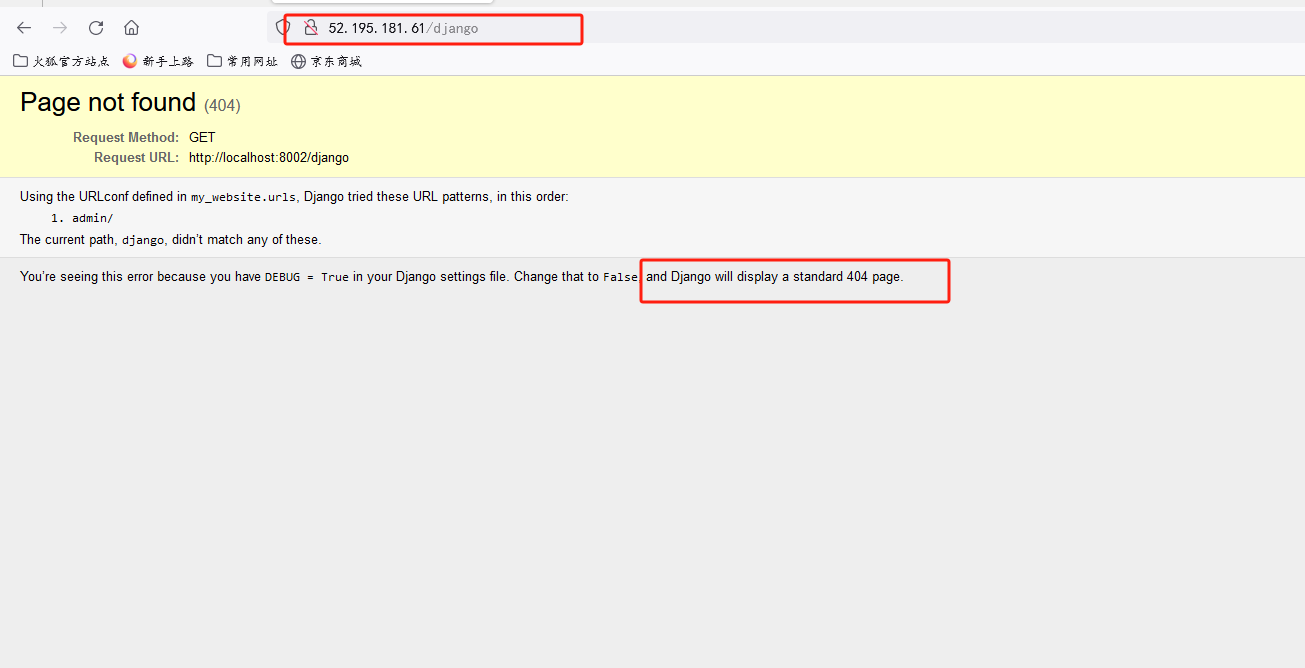
这里是因为 django 没这个路由,框架里配置一下就可以了,我们发现 django 的终端也看到了这次请求的相关信息
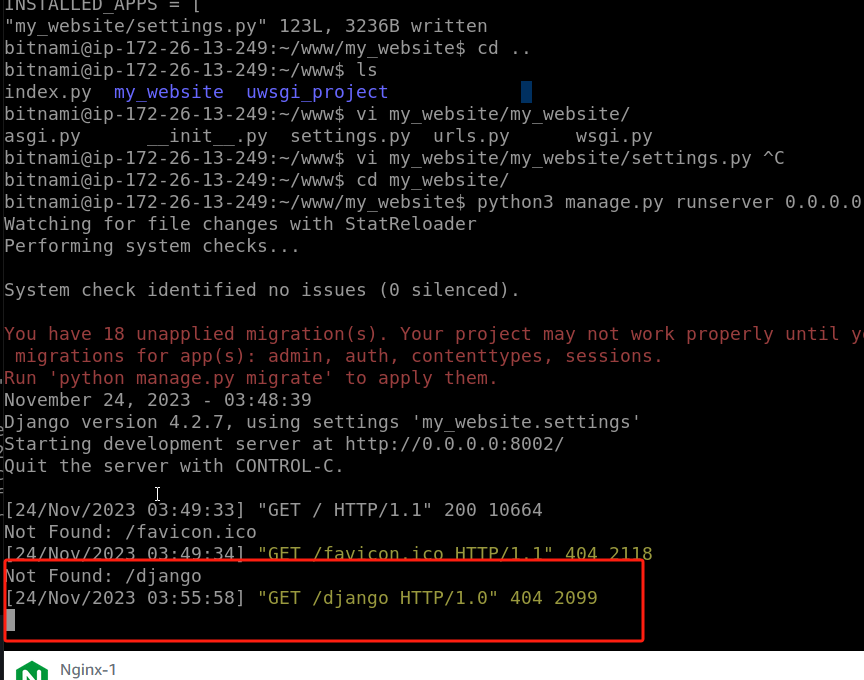
到此,项目就算部署完成了
总结
通过在 Lightsail 实例搭建了 uWSGI + Django 的项目,发现整个过程还是比较顺利,然后我们看看整个过程资源消耗,查看控制台,转到 Metrics tab栏
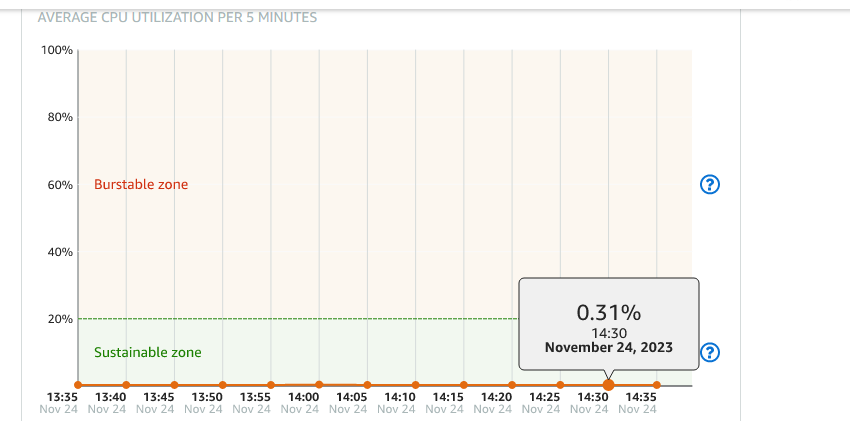
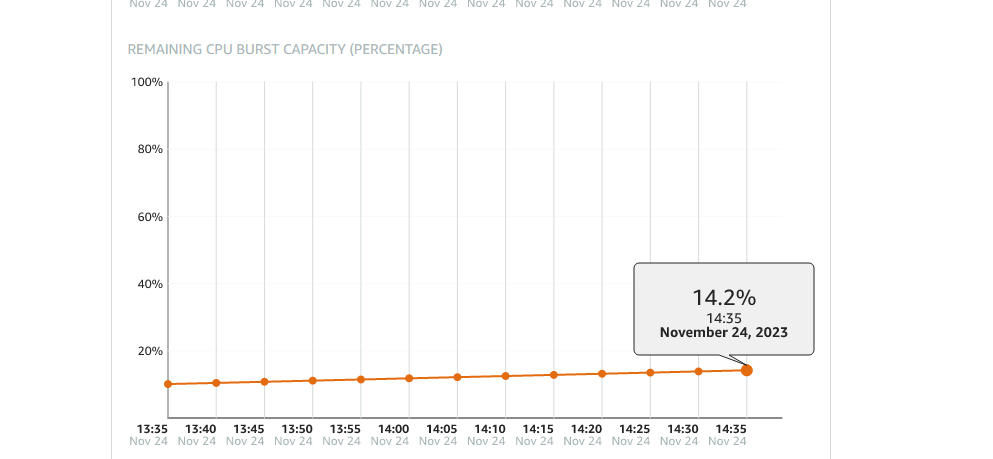
cpu的使用率非常低,内存也很平稳,说明配置 python django对服务器损耗很少。Lightsail的态势感知能力十分直观,一目了然。


